发布时间:2017-04-18 15: 01: 17
上一章节我们讲述了Guitar Pro的组织小节的相关功能,那么本章节我们还是采用图文结合的方式为大家讲解关于{cms_selflink page='index' text='Guitar Pro'}中一些虚拟的吉他功能一 一做出讲解,感兴趣的朋友可以一起进来学习了解哦。
虚拟吉他指板Virtual Fretboard
虚拟吉他指板会提供许多有特色的功能。它能被用于查看乐谱的音符,输入音符,或直接地在吉他面板上显示音阶。启动虚拟吉他指板方法:通过菜单 显示View —乐器面板[快捷键CTRL+F6]
虚拟吉他指板自动调整当前轨的设置,弦的数量和变调夹的位置是在音轨中设置,如果你改变当前轨,吉他指板会自动更新到新的音轨,为了在乐谱中增加新的音符,你只需单击吉他指板上相应的位置,删除音符再单击一下,当前拍子会自动添加一个休止符。
吉他指板上那个左右箭头[< >]的按钮可在乐谱中移动位置,这样你可以通过鼠标来输入全部乐谱。
显示选项
这个显示的选项可以让您选择你希望在吉他指板上看到的内容
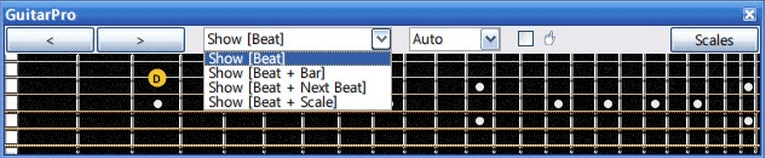
1. 显示节奏[Beat]仅查看选择的拍子的音符
2. 显示节奏+小节[Beat + Bar] 显示选择的拍和小节的音符
3. 显示节奏+下一节奏[Beat + Next Beat]显示选择的拍和下一拍的音符 ·
4.显示节奏+音阶[Beat + Scale]显示选择的节奏和通过音阶工具分析的音阶
打开音阶引擎
单击吉他指板右上方的音阶Scales 按钮可以打开音阶引擎。吉他指板会自动设置成[显示+音阶]([Beat + Scales])。
即使你关闭音阶引擎,它仍然会保留。当你在乐谱输入音符时,它可以为你提供直观的帮助。移动下拉列表的选项会切换显示内容。
虚拟键盘Virtual Keyboard
几乎和吉他指板一样,虚拟键盘允许查看和输入音乐到乐谱上,它也能显示音阶。打开虚拟键盘的方法:菜单 显示View —乐器面板[快捷键CTRL+F6]在吉他指板(默认)的中间右侧的下拉列表中选择:键盘Keyboard即可打开虚拟键盘。这相当于在当前轨中加入了一个键盘(无品格)的乐器。单击键盘的键位可以在乐谱上添加这些音符,如果你喜欢使用鼠标来输入音符的话,可以通过左右箭头按钮 [< >]可以让您在乐谱中左右移动,从而无需使用计算机的键盘。
打开音阶引擎Opening the Scale Engine
单击右侧的音阶[Scales]按钮可以打开音阶引擎。这个显示模式会自动设置显示为[显示+音阶](Beat + Beat), 关闭音阶引擎后,它也会保留这个设置,这样你可以继续查看选择的音阶,通过单击将音符加入到乐谱当中。如果想要隐藏音阶提示,只需切换不同的显示选项就可以了。
关于Guitar Pro的虚拟指板,虚拟键盘的相关描述就讲到这边了,想要了解更多的教程内容可以关注我们的Guitar Pro中文网站。
展开阅读全文
︾